Xmb Multi Cusomizer for Windows 5.00暫定対応版がリリースされました。
暫定版ということで、まだ一部分変更できない箇所があります。
導入方法や使用方法は付属のhelpやreadmeをご覧ください。
DL たけしの自作ツール置き場
また、変更できない箇所のアドレスなどをご存知の方は
PSP-XMBカスタマイズBBSまでお願い致します。
カスタムテーマを作っている人にはとてもありがたいツールですね。
たけしさんありがとうございます。
Xmb Multi Cusomizer for Windows 5.00暫定対応版がリリースされました。
暫定版ということで、まだ一部分変更できない箇所があります。
導入方法や使用方法は付属のhelpやreadmeをご覧ください。
DL たけしの自作ツール置き場
また、変更できない箇所のアドレスなどをご存知の方は
PSP-XMBカスタマイズBBSまでお願い致します。
カスタムテーマを作っている人にはとてもありがたいツールですね。
たけしさんありがとうございます。
調子に乗ってBG カラーも調べてみました。

BG カラーは vshmain.prx で変更できます。
カラーオフセット (値はFloat型 0~1の間で有効)
No.1
0x3A6C0 color R 値 0.420
0x3A6C4 color G 値 0.420
0x3A6C8 color B 値 0.420
この間にNo.2~No.29があります。
No.30
0x3A81C color R 値 0.450
0x3A820 color G 値 0.450
0x3A824 color B 値 0.530
フォントカラーって今までツールでしか変更したことなかったんですが5.00のツールはまだ出てないのでバイナリを適当に弄ってみましたw
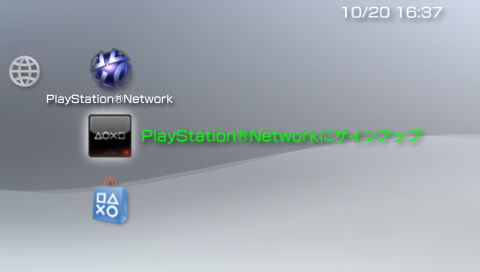
フォントカラーは vshmain.prx で変更できます。
カラーオフセット (値はFloat型 0~1の間で有効)
No.1
0x3A834 Font color R 値 1.000
0x3A838 Font color G 値 1.000
0x3A83C Font color B 値 1.000
この間にNo.2~No.29があります。
No.30
0x3A990 Font color R 値 1.000
0x3A994 Font color G 値 1.000
0x3A998 Font color B 値 1.000

こんな感じかな
先日XMBの位置情報が見つからないと言っていましたが、見つけにくくしてあったようです。
しかし、endlessparadigm.com のメンバーの方々がfloat値だけを抜き出し、変換してくれるツールを作成してくれました。
5.00 VSH Module Descrambler
DL endlessparadigm.com
接続できなくなっているようなのでミラーしました。
DL
使い方
DLした scramble.zip を解凍する。
1、今までと同じように編集できる形にする。
まずは変換したいprxファイルを用意する。
ファイルは下のように配置します。
vsh_descrambler
├──descramble.bat
├──scramble.c
├──scramble.exe
└──vshmain.prx (今回はvshmain.prxを例にやっています)
descramble.bat をダブルクリックします。
するとコマンドプロンプトが立ち上がり [What's the name of the PRX you want to descramble?] と表示されます。
今回は vshmain.prx を変換するので vshmain.prx とファイル名を入力し Enter を押します。
すると Descrambling vshmain.prx... OK と表示されます。そしてどれでもいいのでキーを押すと終了します。
あとは出来上がった vshmain.descrambled.prx を今までのように編集するだけです。
2、編集が終わった後の作業
編集が終わったら元のファイルに戻します。
ファイルは下のように配置します。
vsh_descrambler
├──scramble.bat
├──scramble.c
├──scramble.exe
├──vshmain.prx
└──vshmain.descrambled.prx
scramble.bat をダブルクリックします。
するとコマンドプロンプトが立ち上がり [What's the name of the PRX you want to descramble?] と表示されます。
先ほど変換したファイルを戻すので vshmain.descrambled.prx というファイル名を入力し Enter を押します。
すると Scrambling vshmain.prx... OK と表示されます。そしてどれでもいいのでキーを押すと終了します。
以上で編集した部分を反映した形でファイルが出来上がります。
変換が完了したら vshmain.descrambled.prx は不要ですので削除して構いません。
5.00に対応した PSAR Dumper がでていたので使ってみました。
XMBの位置データを確認してみようと思いvshmain.prxをのぞいてみたんだけど
「あれれ」
ちょこっと見た感じではXMBの位置データがなさそうでした。
まぁ自分は素人なんで解析なんてできませんけど、なさそうな気がするんだよなぁ~
5.00になったからシステムを変更したのかな??
FW5.00のリリースと同時に公式テーマ作成ツールバージョン1.4.0.0がリリースされました。
アイコンが増えたので当然と言えば当然ですね。

FW5.00からフルスクリーンキーボードになったみたいだけど、これって使いやすいのかな?
移動がめんどくさそうだけど…どうなんだろう?
テーマ作成ツールは公式ホームページからDLできます。
bugfixされたようです。
あと今回は Sub Menu Text も動かせるようになっています。
このツール最大の利点はなんといってもアイコンやテキストを画面で確認しながらXMBを弄れることですね。
とても便利です。
インストール方法や使い方は付属の readme.txt や help をお読みください。
DLは下記サイトよりどうぞ。
第三回
CTFを作ってみよう
今回はバッテリーのあたりを弄ってみようかと。
前回までの状態
バッテリーアイコンはお天気マークを使ってみました。 
一つ36x36で作り、上の画像のようにします。
上から満タン~0%の順で表示されます。
バッテリーアイコンはsystem_plugin_fg.rcoにあります。
tex_batteryをクリックしアイコンを変更します。(減色済み)
次に Page Data のタブをクリック。
battery @ 0x8A0をクリックします。
赤線で囲った Position のXとYの数値を調整。
Dimensions?の数値を表示するアイコンのサイズにします。
これだけだと面白くないので時計の大きさも弄ってみましょう。
clock @ 0x914 をクリックします。
赤線で囲った Stretch の W を2と入力してみます。
これで時計の表示が通常よりも横長になるはずです。
次に vshmain.prx を TSXBIN で開きます。
時計を引き伸ばしたので Mute と Hold のアイコンが重なってしまいます。なので画面下に移動します。
0x3D5B4 Hold のY座標 初期値124 → -124
0x3D5C0 Hold Shadow のY座標 初期値122 → -126
0x3D5C4 Mute のY座標 初期値124 → -124
0x3D5D0 Mute Shadow のY座標 初期値122 → -126
それとメインアイコンの間隔を狭くしてみようと思います。
paf.prx を TSXBIN で開きます。
メインアイコンの間隔は 0x1662E8 で変更します。
初期値 80 → 70
こんな感じになりました。
前回からの続き
これでも問題ないと思いますが、やや文字が見難いので非選択カテゴリアイコンのサイズを小さくしてみましょう。
非選択時のサイズを変更するにはpaf.prxの 0x166AD4 の数値を変更します。
初期値が0.780なので0.400くらいにしてみましょう。
するとこうなりました。
これでも文字がアイコンに重なっていて見難いですね。
なので文字とアイコンの位置を動かします。
まずは前回やった非選択時のカテゴリアイコンから。
文字の下に動かしてみましょう。数値は-70と入力。
次に文字を移動しましょう。
文字の位置データはpaf.prxにあります。
ついでに第一階層のアイコンの間隔をとって表示する文字も一つにしてみましょう。
まずは第一階層のアイコン間隔から
第一階層の間隔 0x1663DC 初期値65
設定のカテゴリアイコン上のアイコン間隔補正値 0x1663E0 初期値60
この数値を300に変更。
設定のテキストのXMBからの距離(X座標) 0x166854 初期値38 → 65
設定とワンセグテキスト以外のXMBからの距離(X座標) 0x16684C 初期値30 → 50
ワンセグのテキストのXMBからの距離(X座標) 0x16685C 初期値42 → 50
カテゴリアイコンのテキストY座標 0x166AA8 初期値33 → -125
ロケーションフリープレイヤーの文字が切れるためXMBの位置を若干左へ修正。
0 → -15
こうなりました。

これで文字もはっきり見えますね。
検索ワードで頻繁に検索している方がいるようなのでちょっとだけやってみます。
prxおよびrcoファイルはツールで開ける状態のものということで進めていきます。
わからない方は Resurssiklunssi 0.3 と RS Psar v3.5 でググってください。
FWは4.01のファイルでやっています。
まずはアイコンを変更してみましょう。
topmenu_icon.rcoをRCO Editorにドロップします。
赤い線で囲ったところがカテゴリアイコンです。
使える画像は32bit bmpかpngです。
注意
pngの注意点は周囲1ピクセルがズレて表示されるようなので1ピクセルの透明部分を周囲に作ってあげてください。
大きいアイコンを使うと表示されないものが出てきますので、その時はサイズを小さくしてください。
減色すると表示できるサイズが大きくできます。
減色はpngquantを使うときれいにできます。
らき☆すたのアイコンを入れてみました。
変更したいアイコンをクリック、Replace...を押して画像を選択します。
今回はカテゴリアイコン以外は使わないので他のアイコンは1x1のダミーファイルに置き換えました。
適用させるとこうなります。
これだとアイコンが全部表示されていないので位置を移動します。
XMBの位置はvshmain.prxとtopmenu_plugin.rcoのデータを弄ることで変更できます。
vshmain.prxはTSXBIN4.00を使って変更します。これは他のバイナリエディタでも構いません。
TSXBINを起動しvshmain.prxをドロップします。
画面下にある 4BYTES と FLOAT のタブをクリックします。
次にXMBの位置情報の書いてあるアドレスへ移動します。
XMBの中心のX座標データは 0x3D434 にあります。
CTL+Jを押します。
ここに3D434と打ち込みOKをクリック。
すると-130と書かれているところに移動します。
ここの数値がXMBのX座標です。
ここをダブルクリックします。
データ入力画面が出てくるので、ここに移動させたい位置を入力します。
アイコンを画面中央に持っていきたいので0と入力します。
変更したらファイル→上書き保存で保存してください。
参考資料
中心が0 左と下に移動すると-(マイナス)がつきます。
そしてもう一か所。
XMBは起動時だけtopmenu_plugin.rcoの位置情報を参照しているのでこちらも合わせて変更します。
RCO Editorにtopmenu_plugin.rcoをドロップし、Page Data のタブをクリックします。
赤線で囲ったところを先ほどと同じ数値にします。
そしてsetをクリック。
適用させたらこうなりました。
これだとまだ上部が切れているのでy座標を下げます。
カテゴリアイコンのY座標は三つに分かれています。
0x3D55C 選択中のカテゴリアイコン
0x3D568 非選択中のカテゴリアイコン(ネットワーク以外)
0x3D56C 非選択中のカテゴリアイコン(ネットワーク)
先ほどと同じようにTSXBINでここの数値を0にしました。
するとこうなります。
なかなか形になってきましたね。
結構長くなってしまったので今回はここまでにします。
次回はそのうちやります